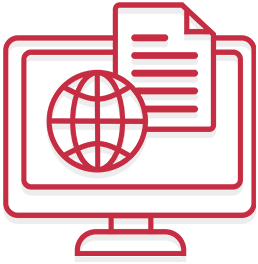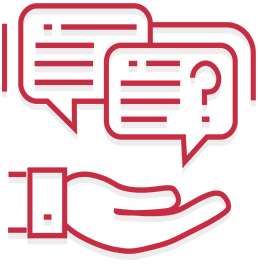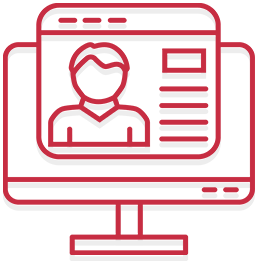Логирование с помощью Контур.Плагин вручную
Данная инструкция поможет вам правильно собрать логи с помощью Контур.Плагин вручную, если у вас не получилось это сделать с помощью данной инструкции.
- Зайдите в редактор реестра.
Для этого запустите командную строку сочетанием клавиш Win+R (либо: «Пуск» -> «Выполнить»).
В появившемся окне вводится regedit и нажмите ОК
- В редакторе реестра необходимо перейти в ветку Контур.Плагин. Для этого откройте ветку HKEY_CURRENT_USER\SOFTWARE\SkbKontur\Plugin.
Справа в пустом поле нажмите правой кнопкой мыши и выберите пункт Создать - Строковый параметр
- Укажите название параметра - LogPath
Правой кнопкой мыши нажмите по созданному параметру и выбрать пункт Изменить
- В открывшемся окне Изменение строкового параметра в строке Значение введите путь для сохранения файла с логами (например, C:\pluginlog) и нажать ОК

- После этого правой кнопкой мыши нажмите на пустом поле в редакторе реестра. В появившемся списке выберите Создать - Параметр DWORD (32 бита)

- Укажите название параметра - LogLevel
Правой кнопкой мыши нажмите на параметр LogLevel и выберите в открывшемся списке пункт Изменить
- В открывшемся окне Изменение параметра DWORD (32 бита) в строке Значение укажите значение 1 и нажмите ОК

- После внесения изменения в реестр перезапустите браузер и воспроизведите ошибку.
- После воспроизведения ошибки ту папку, куда был указан путь сохранения файла с логами (например, корень диска C:\pluginlog).
В корне должна появиться папка plugin.log
- В данной папке будет находиться файл лога с именем kp.XXXX.X.log или kph.XXXX.X.log в зависимости от версии Контур.Плагин

- После сбора логов необходимо отключить дальнейшее логирование Контур.Плагин.
- Для отключения логирования требуется удалить созданные параметры LogPath и LogLevel.
- Чтобы это сделать, выделите эти параметры и нажмите по выделенному правой кнопкой мыши, затем выберите пункт Удалить.
Если появится предупреждение о добавлении сведений в реестр, то следует нажать кнопку Да. - Лог успешно сохранен. Теперь вы можете отправить сохраненный файл в службу технической поддержки.